NextcloudはownCloudプロジェクトのフォークであり、自分で管理および制御するクラウドストレージサービスを実行する機能を提供します。さらに、NextcloudAppStoreのさまざまなアプリを使用してその機能を拡張できます。最近、このコレクションは新しいアプリであるONLYOFFICEで更新されました。これにより、ユーザーは、ownCloudなどのNextcloudをONLYOFFICEのオンラインドキュメントエディターと統合して、テキストドキュメント、スプレッドシート、プレゼンテーションを簡単に作成、編集、コラボレーションできます。
1。ソフトウェア要件
必要なもの:
- Nextcloud バージョン11.0.2以降。インストールするには、こちらの手順に従ってください。
- ONLYOFFICEドキュメントサーバー バージョン4.2以降。
- OwnCloud /NextcloudONLYOFFICE統合アプリ 。
2。 ONLYOFFICE DocumentServerv.4.2のインストール
ONLYOFFICE Document Serverの最新バージョンをインストールするには、.debまたは.rpmパッケージ、または公式のDockerイメージを使用できます。最も簡単な方法は、Dockerを使用することです。
インストールを開始する前に、マシンが次のシステム要件を満たしていることを確認してください。
- CPU :デュアルコア 2 GHz 以上
- RAM : 4 GB 以上
- HDD :少なくとも 2 GB 空き容量の
- 少なくとも2GBのスワップ
- OS : amd64 カーネルバージョン3.10のLinuxディストリビューション またはそれ以降
- ドッカー :バージョン 1.10 またはそれ以降
次に、Dockerを実行し、次のコマンドを実行します。
sudo docker run -i -t -d -p 80:80 onlyoffice/documentserver
これにより、DocumentServerとそれに必要なすべての依存関係がインストールされます。
ブラウザからONLYOFFICEを実行して、その動作を確認します。
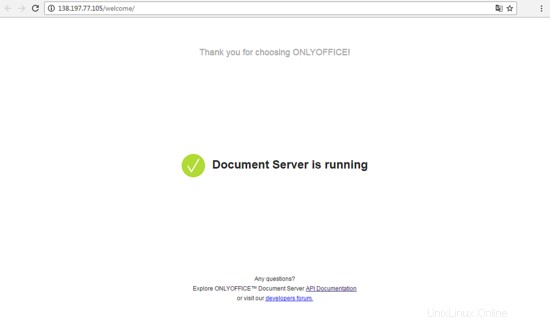
注意 ONLYOFFICE Document ServerとNextcloudは別のマシンにインストールする必要があります。そうしないと、統合の問題が発生する可能性があります。
3。 ownCloud /NextcloudONLYOFFICE統合アプリを有効にする
GitHubからownCloud/Nextcloud ONLYOFFICE統合アプリをダウンロードし、Nextcloudサーバーの/appsディレクトリに配置します。
cd apps/
git clone https://github.com/ONLYOFFICE/onlyoffice-owncloud.git onlyoffice
Nextcloudにアクセスし、[有効になっていないアプリ]でページを開き、[ONLYOFFICE]アプリケーションの[有効にする]をクリックします。
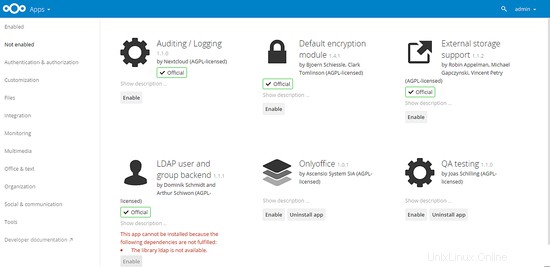
4。 ownCloud /NextcloudONLYOFFICE統合アプリの構成
Nextcloud Admin設定を開き、ONLYOFFICEセクションに移動して、ONLYOFFICEDocumentServerがインストールされているサーバーのアドレスを入力します。
https://
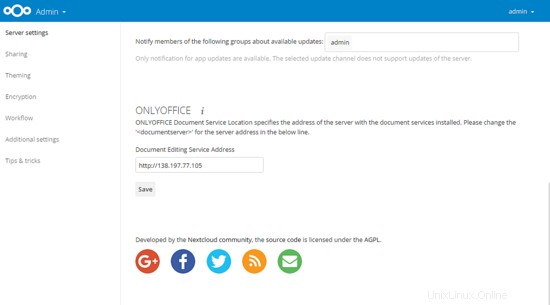
ブラウザからドキュメントサーバーのURLをコピーする場合は、/welcome/を含めないでください。
5。 ONLYOFFICEの使用を開始する
ドキュメントを編集するには、対応するドキュメントのメニューから[ONLYOFFICEで開く]オプションを選択するだけです。
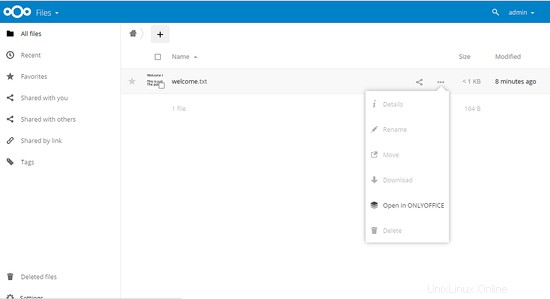
新しいテキストドキュメント、スプレッドシート、またはプレゼンテーションを作成するには、Nextcloudインターフェースの上部にある[+]ボタンをクリックして、適切なファイルタイプを選択します。
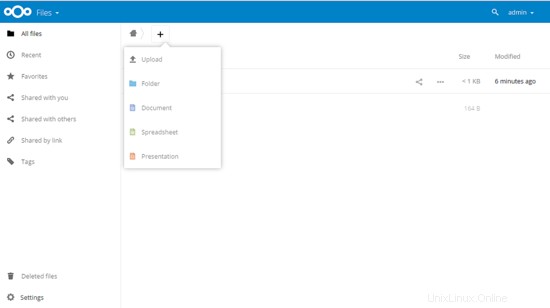
- Debian、Ubuntu、および派生物のリポジトリからONLYOFFICE Document Serverをインストールするには、次の手順に従ってください。
- CentOSおよび派生物のリポジトリからONLYOFFICEDocumentServerをインストールするには、こちらの手順に従ってください。
- その仕組みについては、ONLYOFFICEAPIのドキュメントをご覧ください。
- ソースコードについては、GitHubにアクセスしてください
- サポートに関する質問については、dev.onlyoffice.orgを参照してください